display OPEL GRANDLAND X 2018 Brukerhåndbok for infotainmentsystem
[x] Cancel search | Manufacturer: OPEL, Model Year: 2018, Model line: GRANDLAND X, Model: OPEL GRANDLAND X 2018Pages: 129, PDF Size: 2.32 MB
Page 6 of 129
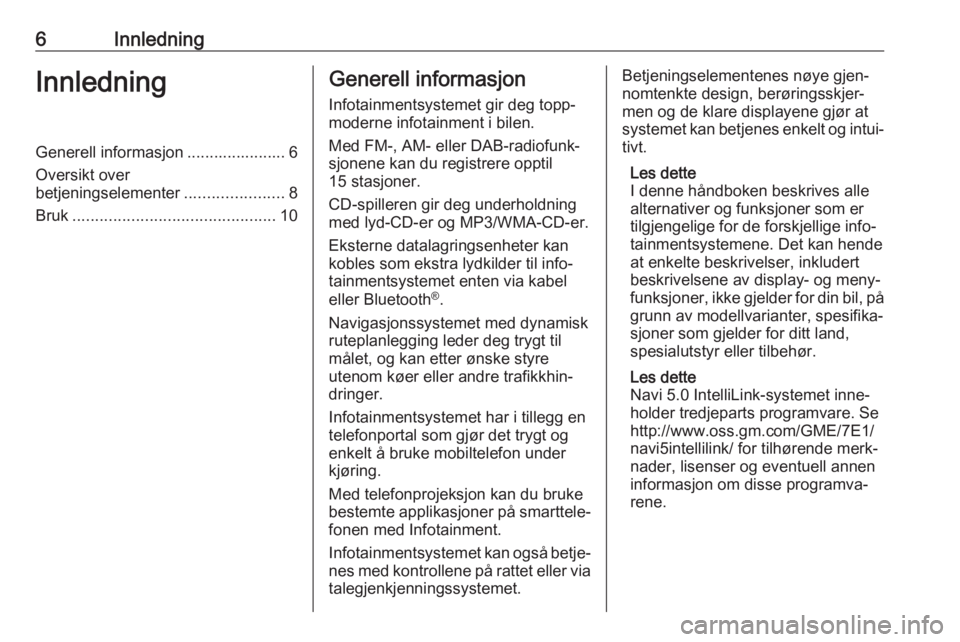
6InnledningInnledningGenerell informasjon ...................... 6Oversikt over
betjeningselementer ......................8
Bruk ............................................. 10Generell informasjon
Infotainmentsystemet gir deg topp‐
moderne infotainment i bilen.
Med FM-, AM- eller DAB-radiofunk‐
sjonene kan du registrere opptil
15 stasjoner.
CD-spilleren gir deg underholdning
med lyd-CD-er og MP3/WMA-CD-er.
Eksterne datalagringsenheter kan
kobles som ekstra lydkilder til info‐
tainmentsystemet enten via kabel
eller Bluetooth ®
.
Navigasjonssystemet med dynamisk
ruteplanlegging leder deg trygt til
målet, og kan etter ønske styre
utenom køer eller andre trafikkhin‐
dringer.
Infotainmentsystemet har i tillegg en
telefonportal som gjør det trygt og enkelt å bruke mobiltelefon under
kjøring.
Med telefonprojeksjon kan du bruke bestemte applikasjoner på smarttele‐
fonen med Infotainment.
Infotainmentsystemet kan også betje‐
nes med kontrollene på rattet eller via talegjenkjenningssystemet.Betjeningselementenes nøye gjen‐
nomtenkte design, berøringsskjer‐
men og de klare displayene gjør at
systemet kan betjenes enkelt og intui‐ tivt.
Les dette
I denne håndboken beskrives alle
alternativer og funksjoner som er
tilgjengelige for de forskjellige info‐
tainmentsystemene. Det kan hende
at enkelte beskrivelser, inkludert
beskrivelsene av display- og meny‐
funksjoner, ikke gjelder for din bil, på grunn av modellvarianter, spesifika‐
sjoner som gjelder for ditt land,
spesialutstyr eller tilbehør.
Les dette
Navi 5.0 IntelliLink-systemet inne‐
holder tredjeparts programvare. Se
http://www.oss.gm.com/GME/7E1/
navi5intellilink/ for tilhørende merk‐ nader, lisenser og eventuell annen
informasjon om disse programva‐
rene.
Page 10 of 129
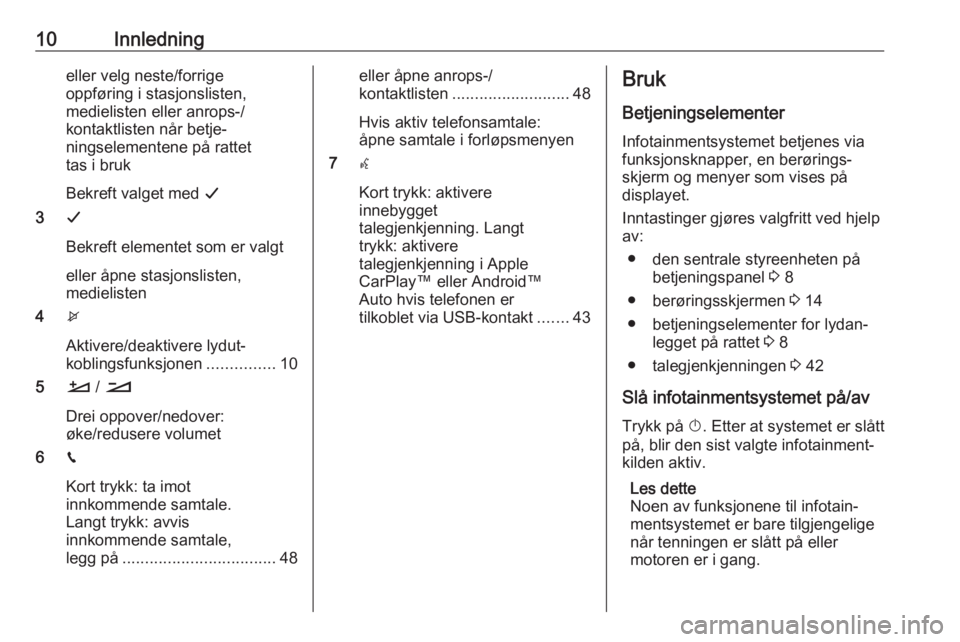
10Innledningeller velg neste/forrige
oppføring i stasjonslisten,
medielisten eller anrops-/
kontaktlisten når betje‐
ningselementene på rattet
tas i bruk
Bekreft valget med G
3 G
Bekreft elementet som er valgt
eller åpne stasjonslisten,
medielisten
4 x
Aktivere/deaktivere lydut‐
koblingsfunksjonen ...............10
5 À / Á
Drei oppover/nedover:
øke/redusere volumet
6 v
Kort trykk: ta imot
innkommende samtale.
Langt trykk: avvis
innkommende samtale,
legg på .................................. 48eller åpne anrops-/
kontaktlisten .......................... 48
Hvis aktiv telefonsamtale:
åpne samtale i forløpsmenyen
7 w
Kort trykk: aktivere
innebygget
talegjenkjenning. Langt
trykk: aktivere
talegjenkjenning i Apple
CarPlay™ eller Android™
Auto hvis telefonen er
tilkoblet via USB-kontakt .......43Bruk
Betjeningselementer Infotainmentsystemet betjenes via
funksjonsknapper, en berørings‐
skjerm og menyer som vises på
displayet.
Inntastinger gjøres valgfritt ved hjelp
av:
● den sentrale styreenheten på betjeningspanel 3 8
● berøringsskjermen 3 14
● betjeningselementer for lydan‐ legget på rattet 3 8
● talegjenkjenningen 3 42
Slå infotainmentsystemet på/av
Trykk på X. Etter at systemet er slått
på, blir den sist valgte infotainment‐ kilden aktiv.
Les dette
Noen av funksjonene til infotain‐
mentsystemet er bare tilgjengelige
når tenningen er slått på eller
motoren er i gang.
Page 11 of 129
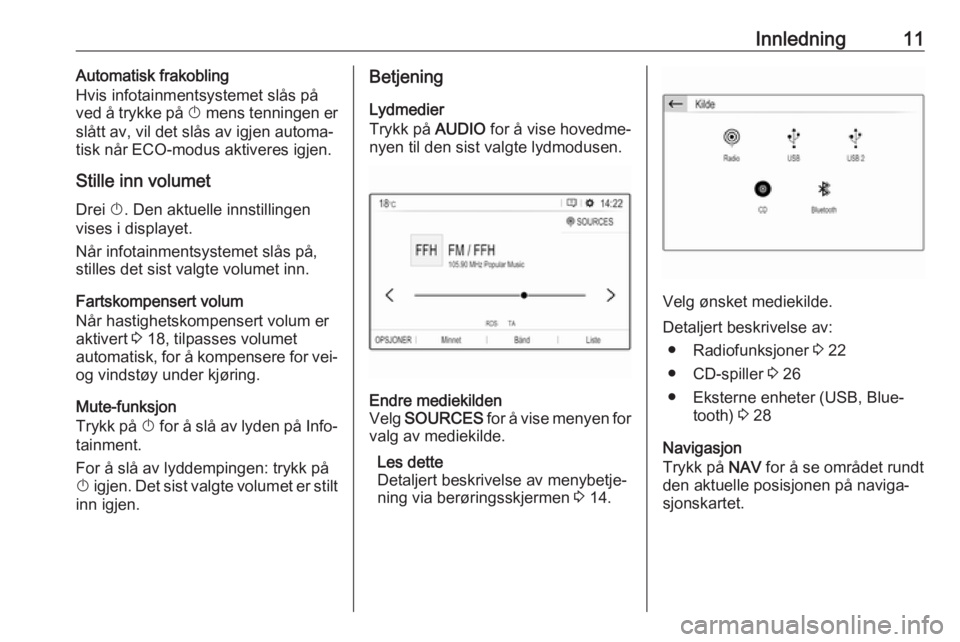
Innledning11Automatisk frakobling
Hvis infotainmentsystemet slås på
ved å trykke på X mens tenningen er
slått av, vil det slås av igjen automa‐
tisk når ECO-modus aktiveres igjen.
Stille inn volumet
Drei X. Den aktuelle innstillingen
vises i displayet.
Når infotainmentsystemet slås på,
stilles det sist valgte volumet inn.
Fartskompensert volum
Når hastighetskompensert volum er
aktivert 3 18, tilpasses volumet
automatisk, for å kompensere for vei- og vindstøy under kjøring.
Mute-funksjon
Trykk på X for å slå av lyden på Info‐
tainment.
For å slå av lyddempingen: trykk på
X igjen. Det sist valgte volumet er stilt
inn igjen.Betjening
Lydmedier
Trykk på AUDIO for å vise hovedme‐
nyen til den sist valgte lydmodusen.Endre mediekilden
Velg SOURCES for å vise menyen for
valg av mediekilde.
Les dette
Detaljert beskrivelse av menybetje‐
ning via berøringsskjermen 3 14.
Velg ønsket mediekilde.
Detaljert beskrivelse av: ● Radiofunksjoner 3 22
● CD-spiller 3 26
● Eksterne enheter (USB, Blue‐ tooth) 3 28
Navigasjon
Trykk på NAV for å se området rundt
den aktuelle posisjonen på naviga‐
sjonskartet.
Page 14 of 129
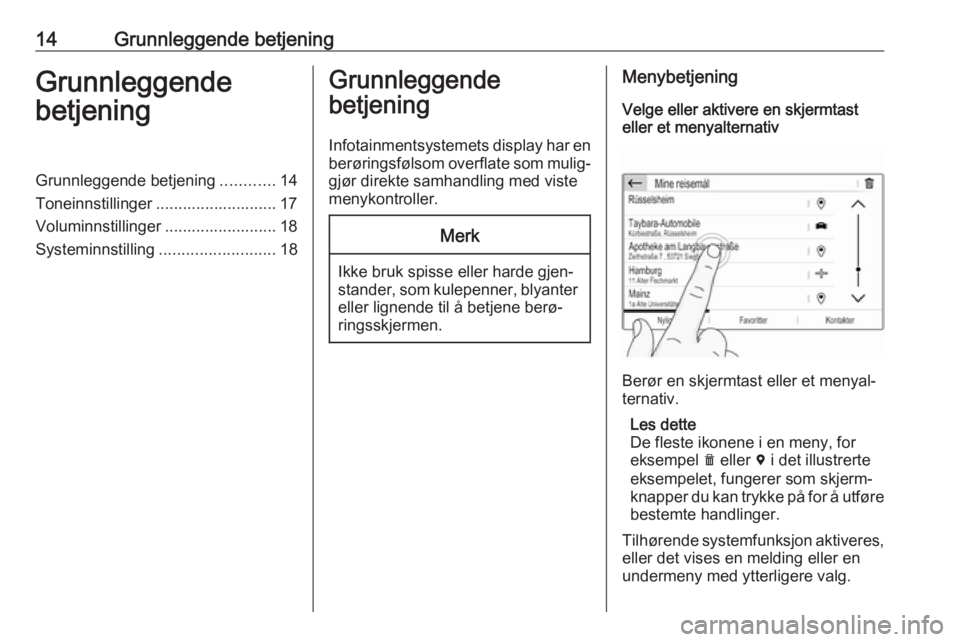
14Grunnleggende betjeningGrunnleggende
betjeningGrunnleggende betjening ............14
Toneinnstillinger ........................... 17
Voluminnstillinger ......................... 18
Systeminnstilling ..........................18Grunnleggende
betjening
Infotainmentsystemets display har en
berøringsfølsom overflate som mulig‐
gjør direkte samhandling med viste
menykontroller.Merk
Ikke bruk spisse eller harde gjen‐
stander, som kulepenner, blyanter eller lignende til å betjene berø‐
ringsskjermen.
Menybetjening
Velge eller aktivere en skjermtast
eller et menyalternativ
Berør en skjermtast eller et menyal‐
ternativ.
Les dette
De fleste ikonene i en meny, for
eksempel e eller d i det illustrerte
eksempelet, fungerer som skjerm‐
knapper du kan trykke på for å utføre bestemte handlinger.
Tilhørende systemfunksjon aktiveres,
eller det vises en melding eller en
undermeny med ytterligere valg.
Page 24 of 129
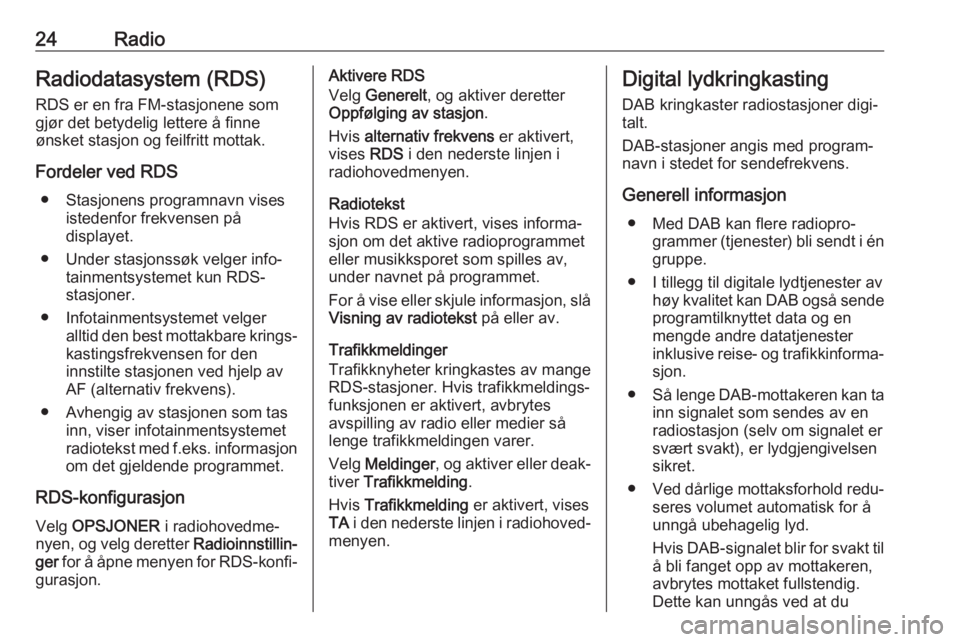
24RadioRadiodatasystem (RDS)
RDS er en fra FM-stasjonene som
gjør det betydelig lettere å finne
ønsket stasjon og feilfritt mottak.
Fordeler ved RDS ● Stasjonens programnavn vises istedenfor frekvensen på
displayet.
● Under stasjonssøk velger info‐ tainmentsystemet kun RDS-
stasjoner.
● Infotainmentsystemet velger alltid den best mottakbare krings‐
kastingsfrekvensen for den
innstilte stasjonen ved hjelp av
AF (alternativ frekvens).
● Avhengig av stasjonen som tas inn, viser infotainmentsystemet
radiotekst med f.eks. informasjon om det gjeldende programmet.
RDS-konfigurasjon
Velg OPSJONER i radiohovedme‐
nyen, og velg deretter Radioinnstillin‐
ger for å åpne menyen for RDS-konfi‐
gurasjon.Aktivere RDS
Velg Generelt , og aktiver deretter
Oppfølging av stasjon .
Hvis alternativ frekvens er aktivert,
vises RDS i den nederste linjen i
radiohovedmenyen.
Radiotekst
Hvis RDS er aktivert, vises informa‐
sjon om det aktive radioprogrammet
eller musikksporet som spilles av,
under navnet på programmet.
For å vise eller skjule informasjon, slå Visning av radiotekst på eller av.
Trafikkmeldinger
Trafikknyheter kringkastes av mange
RDS-stasjoner. Hvis trafikkmeldings‐
funksjonen er aktivert, avbrytes
avspilling av radio eller medier så
lenge trafikkmeldingen varer.
Velg Meldinger , og aktiver eller deak‐
tiver Trafikkmelding .
Hvis Trafikkmelding er aktivert, vises
TA i den nederste linjen i radiohoved‐
menyen.Digital lydkringkasting
DAB kringkaster radiostasjoner digi‐
talt.
DAB-stasjoner angis med program‐
navn i stedet for sendefrekvens.
Generell informasjon ● Med DAB kan flere radiopro‐ grammer (tjenester) bli sendt i én
gruppe.
● I tillegg til digitale lydtjenester av høy kvalitet kan DAB også sendeprogramtilknyttet data og en
mengde andre datatjenester
inklusive reise- og trafikkinforma‐ sjon.
● Så lenge DAB-mottakeren kan ta
inn signalet som sendes av en
radiostasjon (selv om signalet er svært svakt), er lydgjengivelsensikret.
● Ved dårlige mottaksforhold redu‐
seres volumet automatisk for å unngå ubehagelig lyd.
Hvis DAB-signalet blir for svakt til å bli fanget opp av mottakeren,avbrytes mottaket fullstendig.
Dette kan unngås ved at du
Page 42 of 129
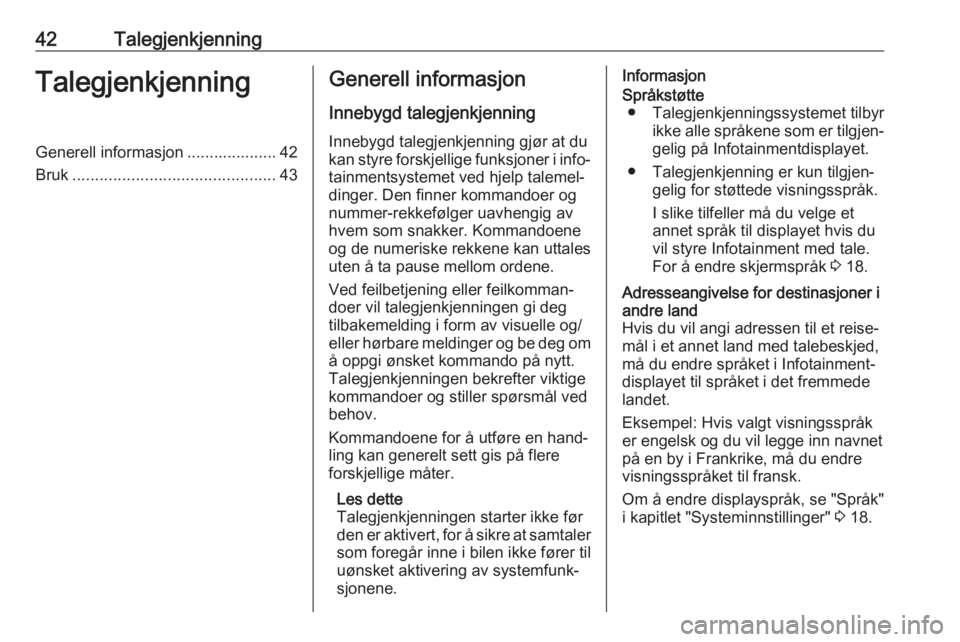
42TalegjenkjenningTalegjenkjenningGenerell informasjon .................... 42
Bruk ............................................. 43Generell informasjon
Innebygd talegjenkjenning
Innebygd talegjenkjenning gjør at du
kan styre forskjellige funksjoner i info‐ tainmentsystemet ved hjelp talemel‐
dinger. Den finner kommandoer og
nummer-rekkefølger uavhengig av
hvem som snakker. Kommandoene
og de numeriske rekkene kan uttales
uten å ta pause mellom ordene.
Ved feilbetjening eller feilkomman‐
doer vil talegjenkjenningen gi deg
tilbakemelding i form av visuelle og/
eller hørbare meldinger og be deg om å oppgi ønsket kommando på nytt.
Talegjenkjenningen bekrefter viktige
kommandoer og stiller spørsmål ved
behov.
Kommandoene for å utføre en hand‐
ling kan generelt sett gis på flere
forskjellige måter.
Les dette
Talegjenkjenningen starter ikke før
den er aktivert, for å sikre at samtaler
som foregår inne i bilen ikke fører til
uønsket aktivering av systemfunk‐
sjonene.InformasjonSpråkstøtte ● Talegjenkjenningssystemet tilbyr ikke alle språkene som er tilgjen‐gelig på Infotainmentdisplayet.
● Talegjenkjenning er kun tilgjen‐ gelig for støttede visningsspråk.
I slike tilfeller må du velge et
annet språk til displayet hvis du
vil styre Infotainment med tale. For å endre skjermspråk 3 18.Adresseangivelse for destinasjoner i
andre land
Hvis du vil angi adressen til et reise‐
mål i et annet land med talebeskjed,
må du endre språket i Infotainment-
displayet til språket i det fremmede
landet.
Eksempel: Hvis valgt visningsspråk
er engelsk og du vil legge inn navnet
på en by i Frankrike, må du endre visningsspråket til fransk.
Om å endre displayspråk, se "Språk"
i kapitlet "Systeminnstillinger" 3 18.
Page 52 of 129

52StikkordregisterAAdressebok................................... 35Aktivere Bluetooth-musikk ............28
Aktivere CD-spilleren ....................26
Aktivere navigasjonssystemet ......32
Aktivere radioen............................ 22
Aktivere telefon ............................. 48
Aktivere USB-bilde .......................29
Aktivere USB-lyd .......................... 28
Angi destinasjon ..........................35
Anropshistorikk ............................. 48
Automatisk regulering av lydstyrke 18
B Balance......................................... 17
Berøringslydvolum ........................18
Betjening....................................... 48 CD ............................................. 26
Eksterne enheter .......................27
Meny ......................................... 14
Navigasjonssystem ...................32
Radio ......................................... 22
Telefon ...................................... 48
Betjeningselementer Infotainmentsystem .....................8
Ratt.............................................. 8
Bildefiler ........................................ 27
Bluetooth Bluetooth-musikkmeny ..............28
Bluetooth-tilkobling ....................46Generell informasjon .................27
Koble til en enhet ......................27
Paring ........................................ 46
Telefon ...................................... 48
Bluetooth-tilkobling .......................46
Bruk ...................... 10, 22, 26, 32, 43
Bluetooth ................................... 27
CD ............................................. 26
Meny ......................................... 14
Navigasjonssystem ...................32
Radio ......................................... 22
Telefon ...................................... 48
USB ........................................... 27
Bruke smarttelefonapplikasjoner ..30
Bølgelengdevalg ........................... 22
C CD-spiller ...................................... 26
D DAB .............................................. 24
Dato justere ....................................... 18
Digital lydkringkasting ...................24
Display endre språk ............................... 18
justere lysstyrken ......................18
E Endre skjermspråk........................ 18
Page 56 of 129
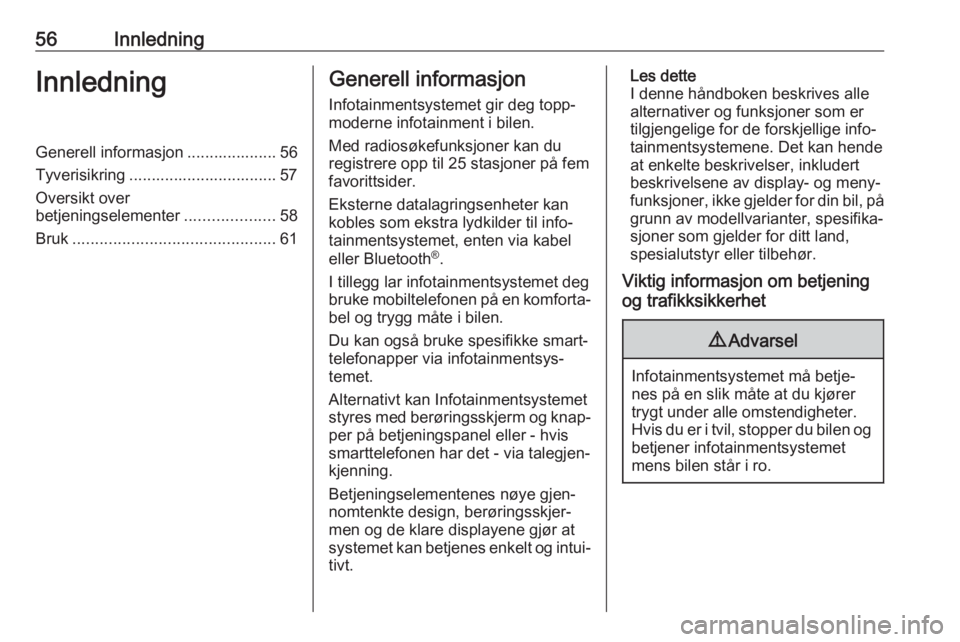
56InnledningInnledningGenerell informasjon .................... 56Tyverisikring ................................. 57
Oversikt over
betjeningselementer ....................58
Bruk ............................................. 61Generell informasjon
Infotainmentsystemet gir deg topp‐
moderne infotainment i bilen.
Med radiosøkefunksjoner kan du
registrere opp til 25 stasjoner på fem
favorittsider.
Eksterne datalagringsenheter kan
kobles som ekstra lydkilder til info‐
tainmentsystemet, enten via kabel
eller Bluetooth ®
.
I tillegg lar infotainmentsystemet deg
bruke mobiltelefonen på en komforta‐
bel og trygg måte i bilen.
Du kan også bruke spesifikke smart‐
telefonapper via infotainmentsys‐ temet.
Alternativt kan Infotainmentsystemet
styres med berøringsskjerm og knap‐
per på betjeningspanel eller - hvis
smarttelefonen har det - via talegjen‐
kjenning.
Betjeningselementenes nøye gjen‐
nomtenkte design, berøringsskjer‐
men og de klare displayene gjør at
systemet kan betjenes enkelt og intui‐ tivt.Les dette
I denne håndboken beskrives alle
alternativer og funksjoner som er
tilgjengelige for de forskjellige info‐
tainmentsystemene. Det kan hende
at enkelte beskrivelser, inkludert
beskrivelsene av display- og meny‐
funksjoner, ikke gjelder for din bil, på
grunn av modellvarianter, spesifika‐
sjoner som gjelder for ditt land,
spesialutstyr eller tilbehør.
Viktig informasjon om betjening
og trafikksikkerhet9 Advarsel
Infotainmentsystemet må betje‐
nes på en slik måte at du kjører trygt under alle omstendigheter.
Hvis du er i tvil, stopper du bilen og betjener infotainmentsystemet
mens bilen står i ro.
Page 61 of 129
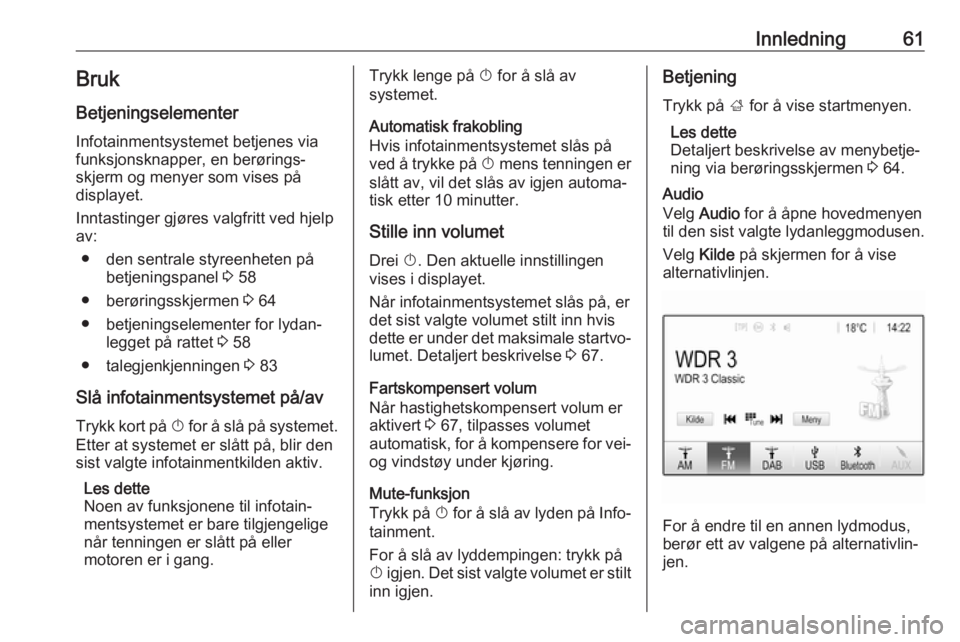
Innledning61BrukBetjeningselementer
Infotainmentsystemet betjenes via
funksjonsknapper, en berørings‐
skjerm og menyer som vises på
displayet.
Inntastinger gjøres valgfritt ved hjelp
av:
● den sentrale styreenheten på betjeningspanel 3 58
● berøringsskjermen 3 64
● betjeningselementer for lydan‐ legget på rattet 3 58
● talegjenkjenningen 3 83
Slå infotainmentsystemet på/av
Trykk kort på X for å slå på systemet.
Etter at systemet er slått på, blir den
sist valgte infotainmentkilden aktiv.
Les dette
Noen av funksjonene til infotain‐
mentsystemet er bare tilgjengelige
når tenningen er slått på eller
motoren er i gang.Trykk lenge på X for å slå av
systemet.
Automatisk frakobling
Hvis infotainmentsystemet slås på
ved å trykke på X mens tenningen er
slått av, vil det slås av igjen automa‐
tisk etter 10 minutter.
Stille inn volumet
Drei X. Den aktuelle innstillingen
vises i displayet.
Når infotainmentsystemet slås på, er
det sist valgte volumet stilt inn hvis
dette er under det maksimale startvo‐
lumet. Detaljert beskrivelse 3 67.
Fartskompensert volum
Når hastighetskompensert volum er
aktivert 3 67, tilpasses volumet
automatisk, for å kompensere for vei- og vindstøy under kjøring.
Mute-funksjon
Trykk på X for å slå av lyden på Info‐
tainment.
For å slå av lyddempingen: trykk på
X igjen. Det sist valgte volumet er stilt
inn igjen.Betjening
Trykk på ; for å vise startmenyen.
Les dette
Detaljert beskrivelse av menybetje‐
ning via berøringsskjermen 3 64.
Audio
Velg Audio for å åpne hovedmenyen
til den sist valgte lydanleggmodusen.
Velg Kilde på skjermen for å vise
alternativlinjen.
For å endre til en annen lydmodus,
berør ett av valgene på alternativlin‐
jen.
Page 62 of 129
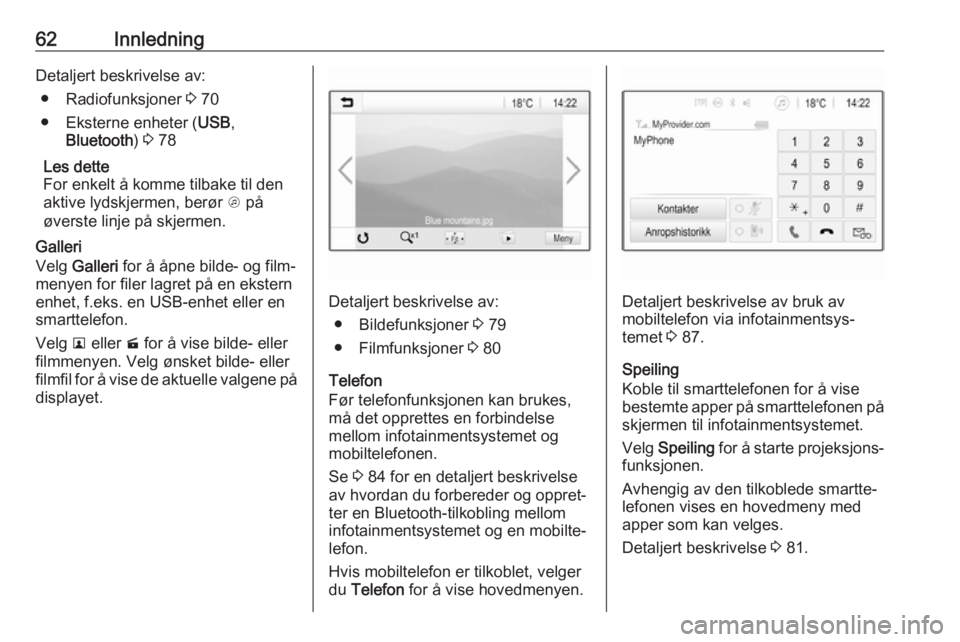
62InnledningDetaljert beskrivelse av:● Radiofunksjoner 3 70
● Eksterne enheter ( USB,
Bluetooth ) 3 78
Les dette
For enkelt å komme tilbake til den
aktive lydskjermen, berør A på
øverste linje på skjermen.
Galleri
Velg Galleri for å åpne bilde- og film‐
menyen for filer lagret på en ekstern
enhet, f.eks. en USB-enhet eller en
smarttelefon.
Velg l eller m for å vise bilde- eller
filmmenyen. Velg ønsket bilde- eller filmfil for å vise de aktuelle valgene på
displayet.
Detaljert beskrivelse av:
● Bildefunksjoner 3 79
● Filmfunksjoner 3 80
Telefon
Før telefonfunksjonen kan brukes,
må det opprettes en forbindelse
mellom infotainmentsystemet og mobiltelefonen.
Se 3 84 for en detaljert beskrivelse
av hvordan du forbereder og oppret‐
ter en Bluetooth-tilkobling mellom
infotainmentsystemet og en mobilte‐
lefon.
Hvis mobiltelefon er tilkoblet, velger
du Telefon for å vise hovedmenyen.Detaljert beskrivelse av bruk av
mobiltelefon via infotainmentsys‐
temet 3 87.
Speiling
Koble til smarttelefonen for å vise bestemte apper på smarttelefonen på
skjermen til infotainmentsystemet.
Velg Speiling for å starte projeksjons‐
funksjonen.
Avhengig av den tilkoblede smartte‐
lefonen vises en hovedmeny med
apper som kan velges.
Detaljert beskrivelse 3 81.